Win10平板模式任务栏如何设置自动隐藏?Windows10平板模式任务栏设置自动隐藏方法
更新日期:2024-03-21 12:49:48
来源:网友投稿
近来,有不少win10平板设备用户反映自己非常想要在平板模式中实现任务栏自动隐藏的效果,但是微软现在还未决定将该功能落实,这该怎么办呢?接下来,小编就向大家分享windows10平板模式任务栏设置自动隐藏的方法。
我们可以使用一款国外第三方小工具Nibbler Apps 1.1.1.0实现这项功能。但这款工具并非免费,5天试用期满后需要交纳1.35美元(约合人民币8.64元)购买。

具体方法:
1、由于工具界面为英文版,下面给大家介绍一下使用方法。成功安装(步骤很传统)后,打开程序会弹出激活码填写的窗口,如果你想试用,点击右下角“Cancel”即可开始。
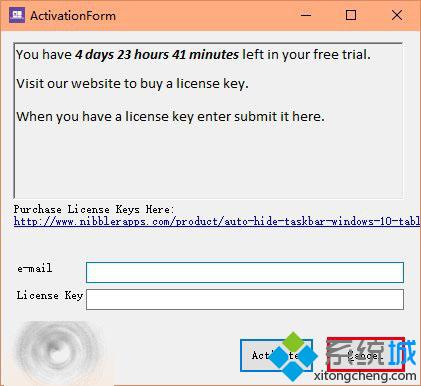
2、然后会弹出一个提示,告诉你程序会在任务栏通知区域存在。此时点击“确定”即可。
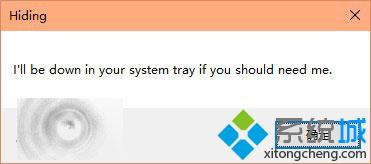
3、之后,你会在任务栏通知区域被隐藏的图标中看到程序图标。
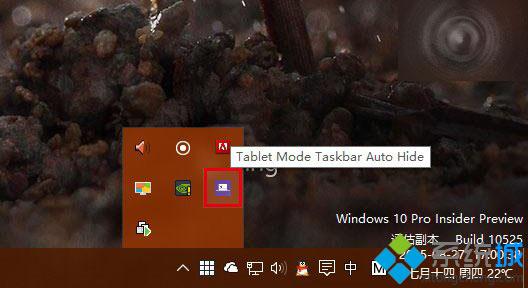
4、此时尝试切换平板模式,会发现任务栏自动隐藏已经生效。需要注意的是,在使用开始屏幕时,不会隐藏任务栏。
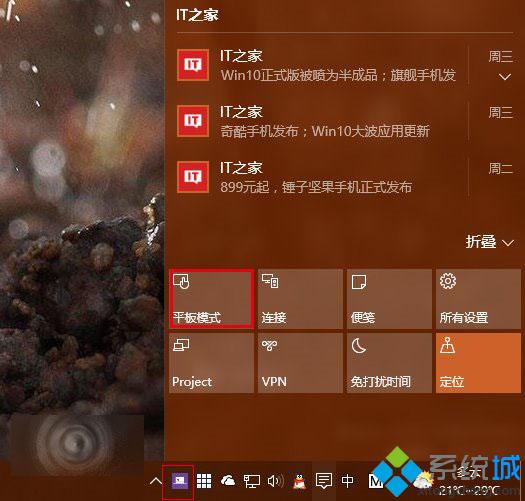
以上就是windows10系统平板模式任务栏设置自动隐藏的方法介绍了。感兴趣的用户,赶紧按照小编的方法操作看看吧!想要了解更多win10系统相关资讯或w10正式版下载信息的话,请时刻关注系统。
相关推荐:
win10系统下如何设置开机自动进入平板模式?【图文教程】
- monterey12.1正式版无法检测更新详情0次
- zui13更新计划详细介绍0次
- 优麒麟u盘安装详细教程0次
- 优麒麟和银河麒麟区别详细介绍0次
- monterey屏幕镜像使用教程0次
- monterey关闭sip教程0次
- 优麒麟操作系统详细评测0次
- monterey支持多设备互动吗详情0次
- 优麒麟中文设置教程0次
- monterey和bigsur区别详细介绍0次
周
月











